आपने मूल सिम्स 2 के लिए ऐड-ऑन और कैटलॉग खरीदे, उन्हें अपने कंप्यूटर पर स्थापित किया, गेम लॉन्च किया और … गेम ने उन्हें "देखा" नहीं। ऐसा होता है। परेशान मत होइए। थोड़े से प्रयास से आप इस खेल का भरपूर आनंद उठा सकते हैं। आपको बस रजिस्ट्री को संपादित करने की आवश्यकता है। रजिस्ट्री को संपादित करके द सिम्स 2 के कुछ हिस्सों को मिलाना एक काफी सरल प्रक्रिया है, हालाँकि इसके लिए अत्यधिक देखभाल की आवश्यकता होती है। अचानक से कुछ करने की कोशिश न करें। निर्देशों का ध्यानपूर्वक पालन करें।
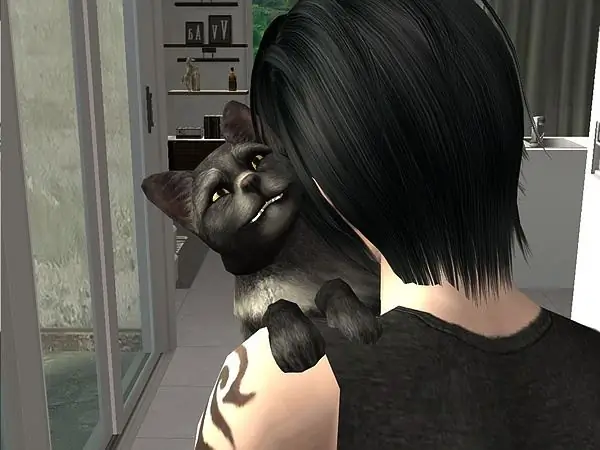
अनुदेश
चरण 1
उन सभी निर्देशिकाओं और ऐड-ऑन को लिखें जो आपके कंप्यूटर पर स्थापित हैं (न केवल वे जो गेम "देखता है", बल्कि सब कुछ)। प्रत्येक ऐड-ऑन के लिए,.exe फ़ाइल का नाम EP अक्षर से शुरू होता है, निर्देशिकाओं के लिए - SP के साथ, उसके बाद एक संख्या - यह वह क्रम संख्या है जिसके तहत अगला ऐड-ऑन निकला। (.exe फ़ाइलें प्रत्येक निर्देशिका और ऐड-ऑन के TSBin फ़ोल्डर में स्थित होती हैं)।
चरण दो
जब आप जानते हैं कि आपने वास्तव में क्या स्थापित किया है, तो रजिस्ट्री के साथ काम करने के लिए आगे बढ़ें। ऐसा करने के लिए, स्टार्ट मेनू से रन चुनें। प्रोग्राम लॉन्च विंडो में, "regedit" कमांड को एक खाली लाइन में दर्ज करें - बिना कोट्स और स्पेस के, विंडो के नीचे "ओके" बटन पर क्लिक करें।
चरण 3
खुलने वाली रजिस्ट्री संपादक विंडो में, HKEY_LOCAL_MACHINE आइटम ढूंढें और शाखा के साथ निम्न तरीके से जाएं: सॉफ़्टवेयर / ईए गेम / सिम्स 2. जब आप सिम्स 2 फ़ोल्डर में पहुंचें, तो उस पर कर्सर रखें। विंडो के दाहिने हिस्से में, EPs स्थापित कुंजी ढूंढें - यह इसके साथ है कि आपको काम करने की आवश्यकता है।
चरण 4
EPsInstalled में वे सभी ऐड-ऑन और निर्देशिकाएँ हैं जिन्हें खेल इस समय पढ़ सकता है। संपादन के लिए एक विंडो खोलने के लिए EPsInstalled लाइन पर डबल क्लिक करें।
चरण 5
विंडो में आपको अपने पास मौजूद सभी निर्देशिकाओं और ऐड-ऑन को इंगित करना होगा, उन्हें उस क्रम में पंजीकृत करना होगा जिसमें वे डेवलपर से बाहर आए थे। ईए गेम्स कैटलॉग और ऐड-ऑन निम्नलिखित क्रम में सामने आए और निम्नलिखित पदनाम थे: विश्वविद्यालय - Sims2EP1.exe, नाइटलाइफ़ - Sims2EP2.exe, व्यवसाय के लिए खुला - Sims2EP3.exe, पारिवारिक मज़ा सामग्री - Sims2SP1.exe, ग्लैमर लाइफ स्टफ - Sims2SP2.exe, पालतू जानवर - Sims2EP4.exe, ऋतुएँ - Sims2EP5.exe, उत्सव! सामग्री - Sims2SP4.exe, H & M फैशन सामग्री - Sims2SP5.exe, बॉन यात्रा - Sims2EP6.exe, किशोर शैली सामग्री - Sims2SP6.exe, खाली समय - Sims2EP7.exe, रसोई और स्नान इंटीरियर डिज़ाइन सामग्री - Sims2SP7.exe, IKEA होम स्टफ - Sims2SP8.exe, अपार्टमेंट जीवन - Sims2EP8.exe, हवेली और उद्यान सामग्री - Sims2EP9.exe। मूल खेल रजिस्ट्री में प्रकट नहीं होता है, न ही हैप्पी हॉलिडे स्टफ और क्रिसमस पार्टी पैक।
चरण 6
EPsInstalled कुंजी में स्वयं ऐड-ऑन के नाम नहीं होते हैं, केवल उनकी.exe फ़ाइलों के नाम होते हैं। यदि आपके पास कोई निर्देशिका या ऐड-ऑन नहीं है, तो आपको लापता ऐड-ऑन को अल्पविराम से बदलना होगा। (उदाहरण के लिए, Sims2EP1.exe, Sims2EP3.exe यदि आपके पास केवल विश्वविद्यालय और व्यवसाय के लिए खुला है, लेकिन नाइटलाइफ़ नहीं है)। उन फ़ाइलों के नाम हटा दें जो आपके पास नहीं हैं, उनके स्थान पर अल्पविराम लगाना याद रखें।
चरण 7
प्रविष्टि को संपादित करने के बाद, "ओके" पर क्लिक करें और रजिस्ट्री को बंद करें। अब आप खेल शुरू कर सकते हैं और नई वस्तुओं और इंटरैक्शन का आनंद ले सकते हैं।







